ブログパーツを使うと、Googleや主要なブログサービスの自分のページ、あるいは、他のスタッフや仲間が作ったブログをページに貼りつけることができます。このパーツを使えば、作成したサイトと外部ブログとをリンクし、ブログへの集客効果も得られます。
下記のブログサービスに対応しています。
Blogger(Google) / Amebaブログ / livedoorブログ / FC2ブログ / JUGEM / ココログ / gooブログ
現在、Amebaブログにおいてブログ記事内の画像が、サイト内に組み込んだパーツ内で正常に表示されない事象が発生しております。
ブログパーツを選ぶ
ブロックエディタの「外部サービス」から〈外部ブログ〉を選びます。
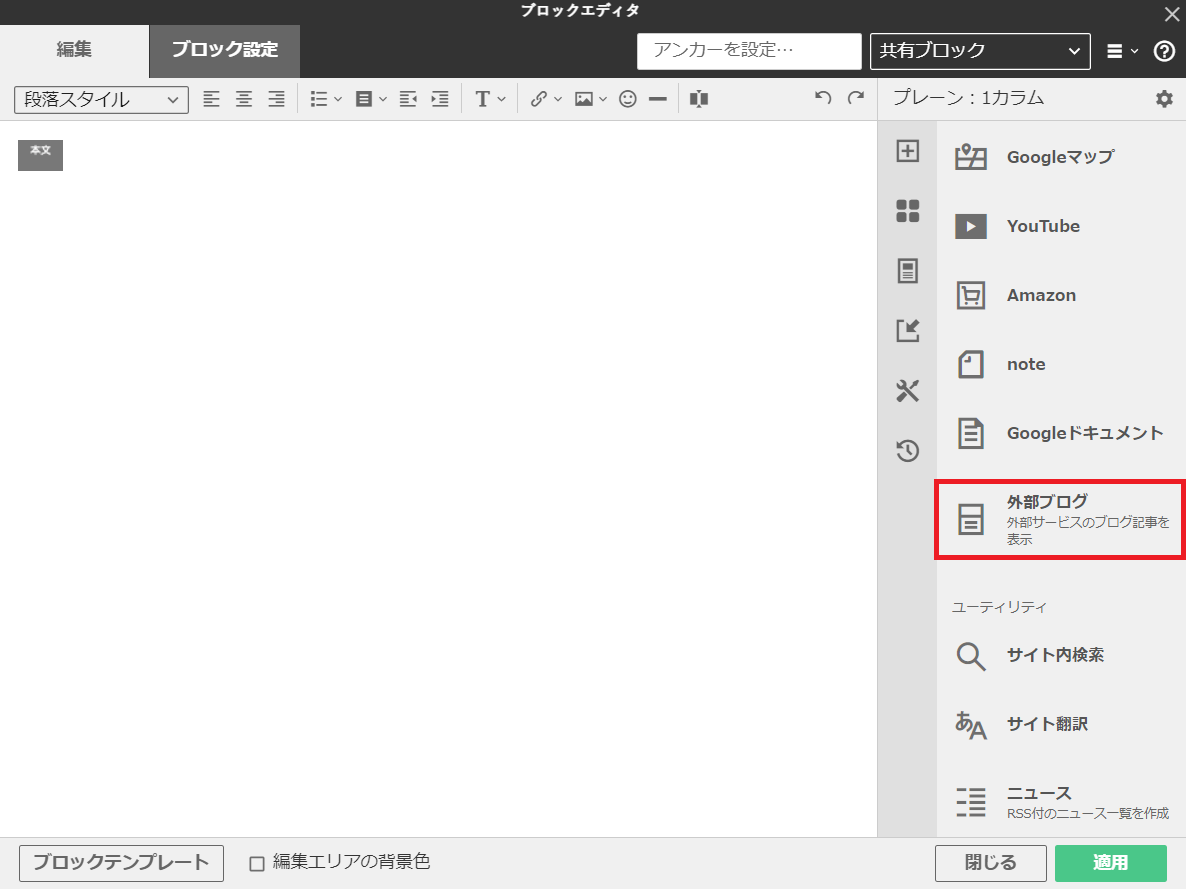
貼りつけるブログを選ぶ
対応しているブログサービスの一覧が表示されます。ここから貼りつけたいブログを選び[1]、〈次へ〉をクリックします[2]。ここでは〈Blogger(Google)〉を選んだ例で解説を進めていきます。
![[外部サービス]外部ブログを貼りつける](https://bindup.jp/support/wp-content/images/03030711m-02.png)
URLや表示件数を設定する
ブログの設定が表示されます。ここでブログURLや表示件数を設定し[1]、〈次へ〉をクリックします[2]。
![[外部サービス]外部ブログを貼りつける](https://bindup.jp/support/wp-content/images/03030711m-03.png)
ブログのデザインを選択する
デザインの選択が表示されます。ここではブログの表示方法を設定します。〈スタンダード〉〈ページ表示〉など、6つの種類の中から好みのデザインを選び[1]、〈次へ〉をクリックします[2]。
![[外部サービス]外部ブログを貼りつける](https://bindup.jp/support/wp-content/images/03030711m-04.png)
デザインの種類
スタンダード:ブログ記事の一覧を表示します。
ページ表示:ブログ記事の最新のものを表示し、ページ移動で記事を1つずつ表示します。
タイトルのみ:ブログ記事のタイトル一覧のみを表示します。
テーブル式表示:ブログ記事の一覧をテーブル形式で表示します。
メイン(トップページ&記事):ブログのトップページと記事のページを表示します。ブックマークできるアドレスが生成されます。
サイド(カレンダー&カテゴリー一覧):Bloggerを選んだ場合のみこのデザインが選べます。カレンダー、カテゴリー一覧を含むサイドバーを表示します。メインと組み合わせて使います。
設定を確認する
設定した内容が表示されます。内容を確認して〈適用〉をクリックします。このページから、ブログのサイトへ移動したり、設定を変更することもできます。
![[外部サービス]外部ブログを貼りつける](https://bindup.jp/support/wp-content/images/03030711m-05.png)
ブログをページに反映する
ブロックエディタに外部ブログパーツが貼りつけられます。このまま〈適用〉をクリックしてページに反映させます。
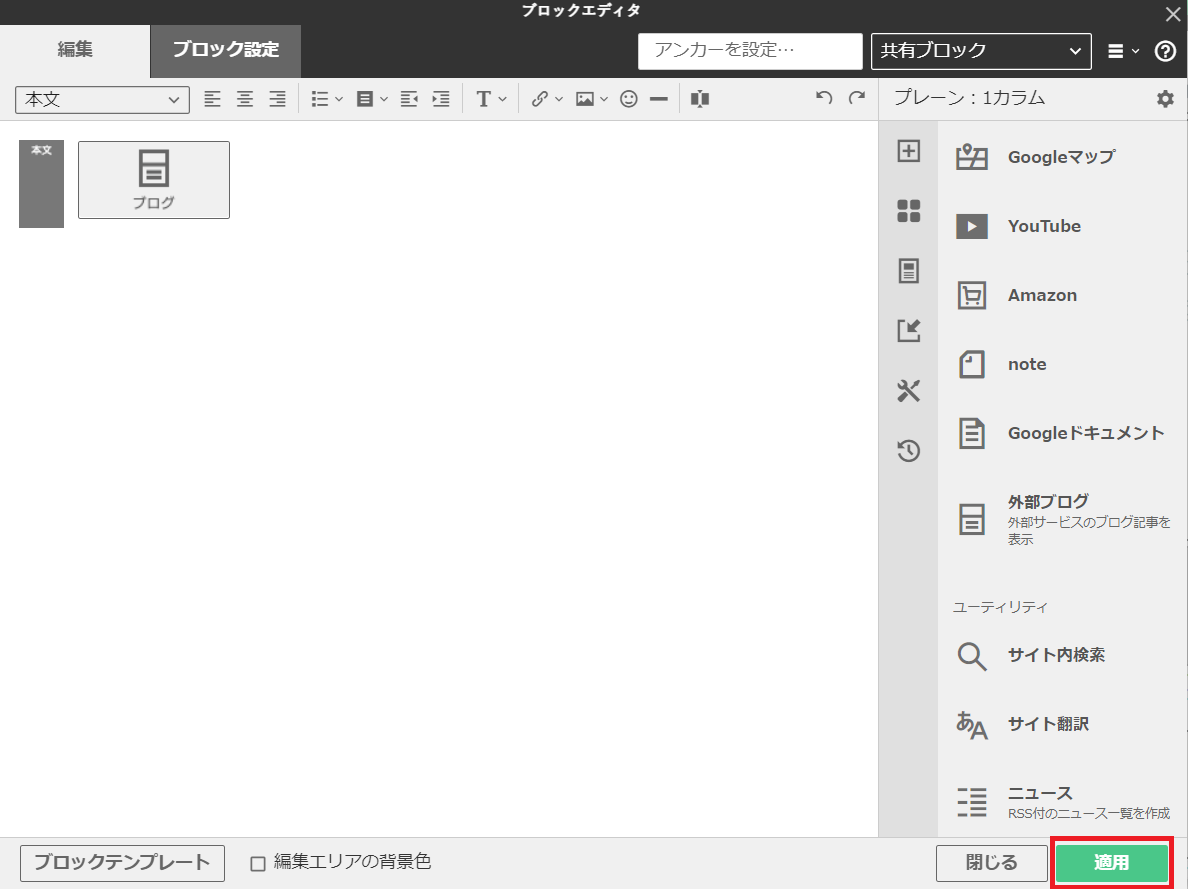
表示を確認する
ブログが正しく表示されるかどうかをプレビューで確認します。何も表示されない場合や表示がおかしい場合は、URLの設定が正しいかどうかを確認してください。
〈スタンダード〉を選んだ場合
![[外部サービス]外部ブログを貼りつける](https://bindup.jp/support/wp-content/images/03030711m-07.jpg)
〈ページ表示〉を選んだ場合
![[外部サービス]外部ブログを貼りつける](https://bindup.jp/support/wp-content/images/03030711m-08.jpg)
〈タイトルのみ〉を選んだ場合
![[外部サービス]外部ブログを貼りつける](https://bindup.jp/support/wp-content/images/03030711m-09.jpg)
〈テーブル式表示〉を選んだ場合
![[外部サービス]外部ブログを貼りつける](https://bindup.jp/support/wp-content/images/03030711m-10.jpg)
〈メイン〉+〈サイド〉を選んだ場合
![[外部サービス]外部ブログを貼りつける](https://bindup.jp/support/wp-content/images/03030711m-11.jpg)





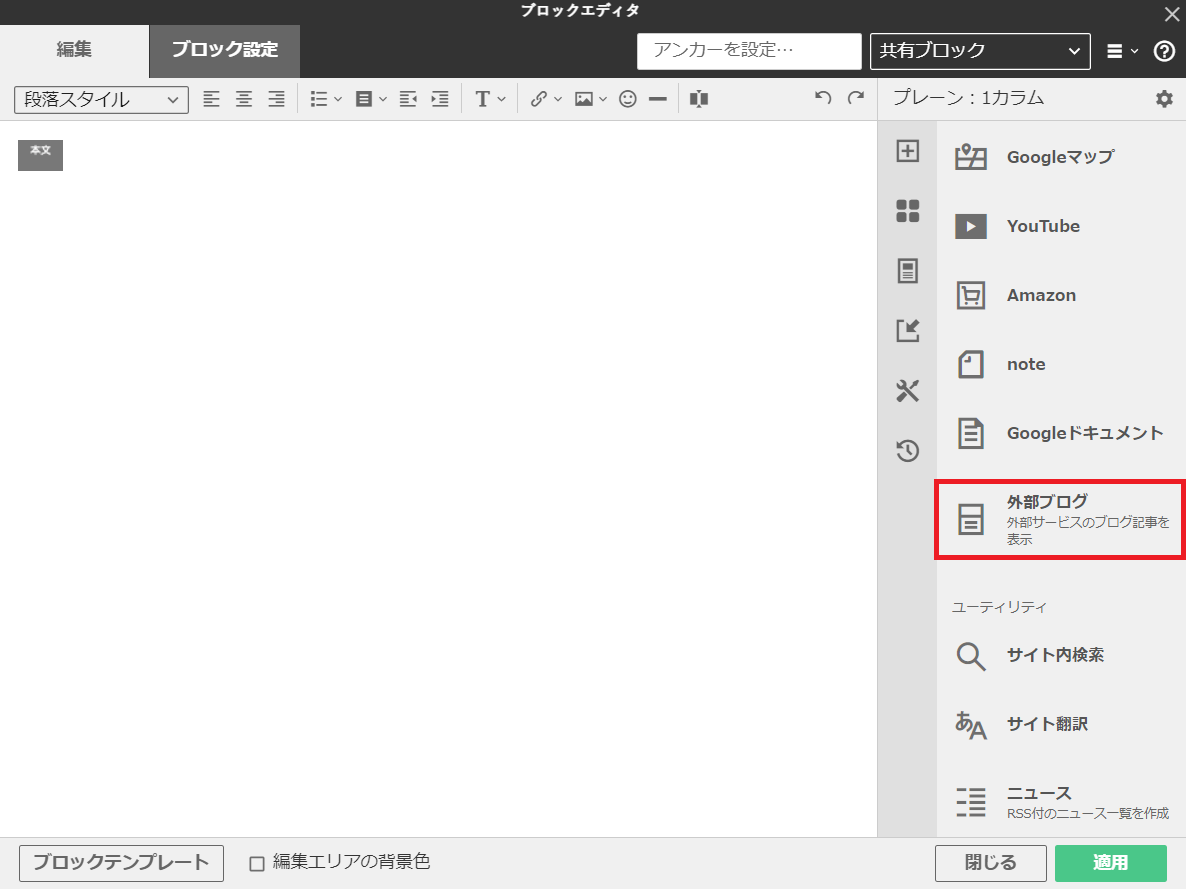
![[外部サービス]外部ブログを貼りつける](https://bindup.jp/support/wp-content/images/03030711m-02.png)
![[外部サービス]外部ブログを貼りつける](https://bindup.jp/support/wp-content/images/03030711m-03.png)
![[外部サービス]外部ブログを貼りつける](https://bindup.jp/support/wp-content/images/03030711m-04.png)
![[外部サービス]外部ブログを貼りつける](https://bindup.jp/support/wp-content/images/03030711m-05.png)
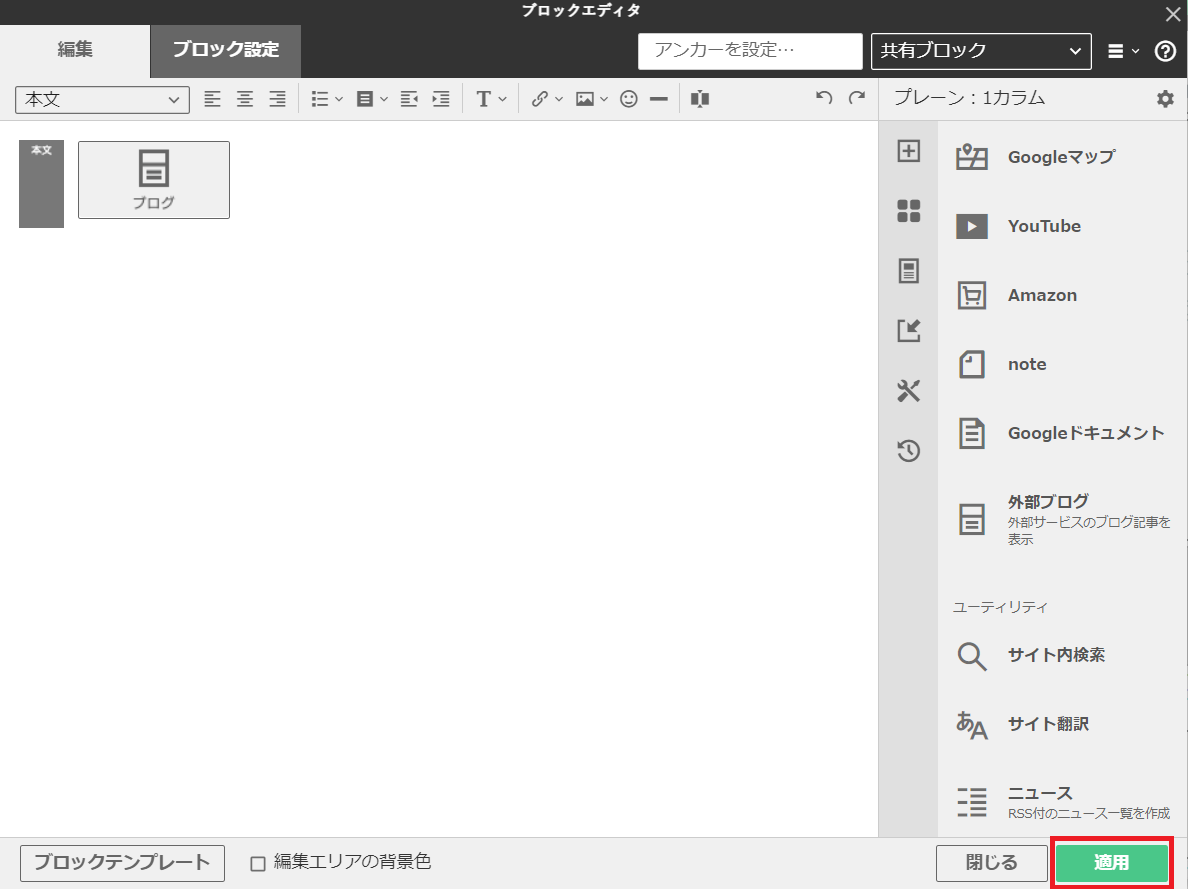
![[外部サービス]外部ブログを貼りつける](https://bindup.jp/support/wp-content/images/03030711m-07.jpg)
![[外部サービス]外部ブログを貼りつける](https://bindup.jp/support/wp-content/images/03030711m-08.jpg)
![[外部サービス]外部ブログを貼りつける](https://bindup.jp/support/wp-content/images/03030711m-09.jpg)
![[外部サービス]外部ブログを貼りつける](https://bindup.jp/support/wp-content/images/03030711m-10.jpg)
![[外部サービス]外部ブログを貼りつける](https://bindup.jp/support/wp-content/images/03030711m-11.jpg)





















